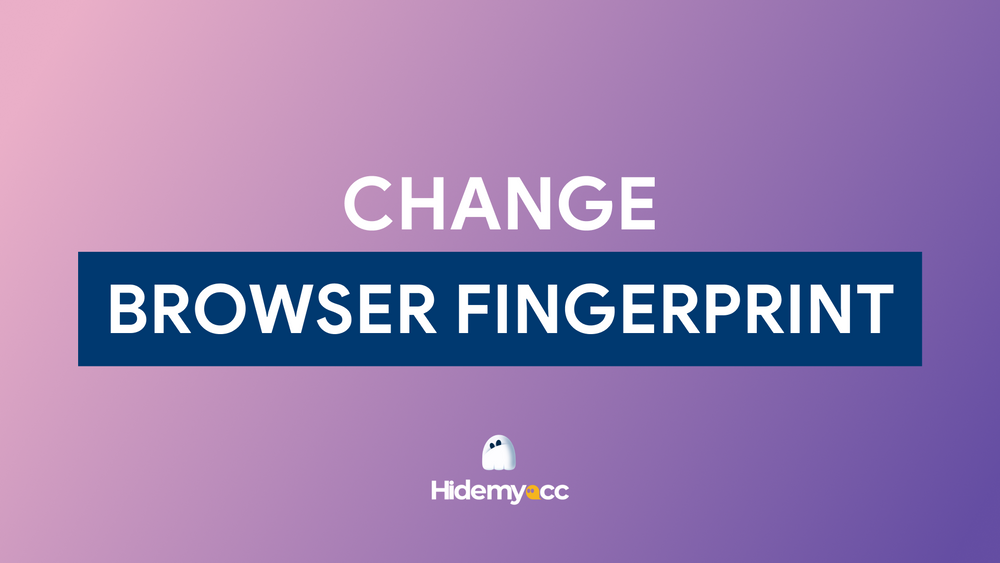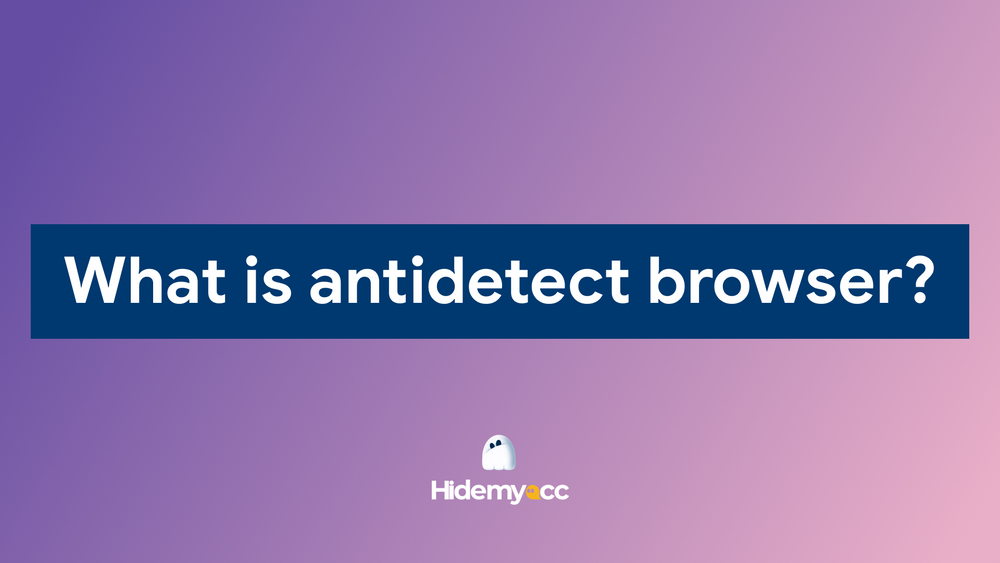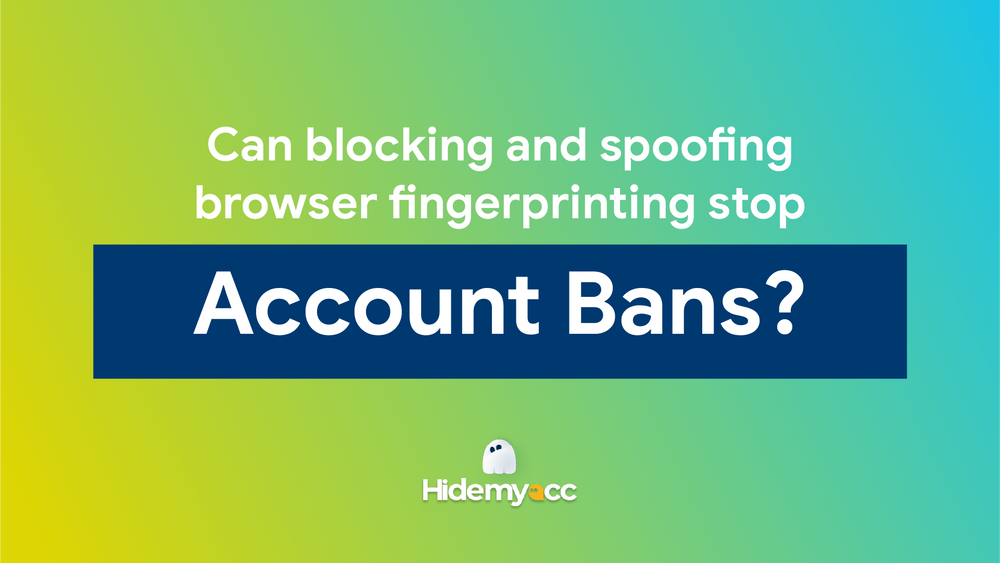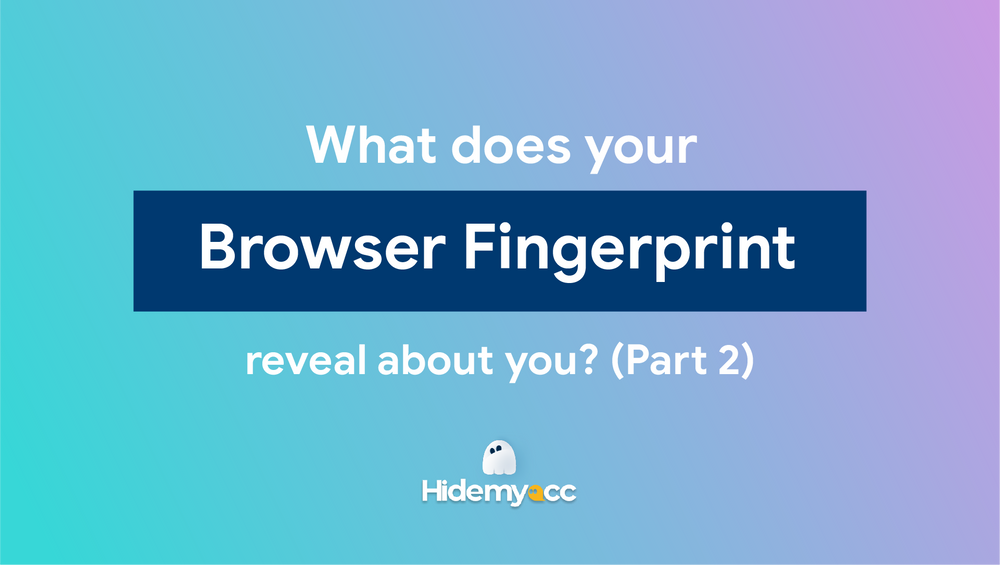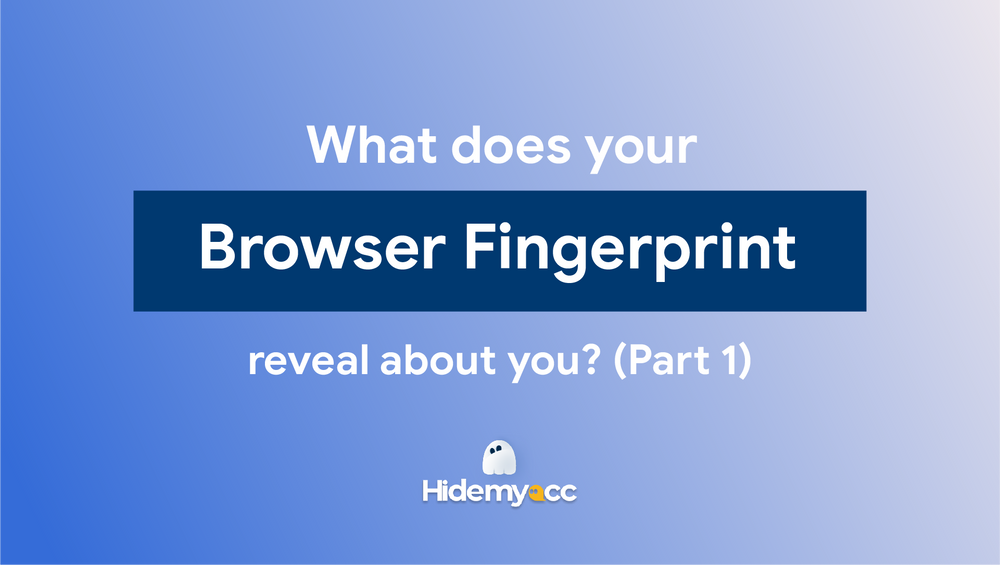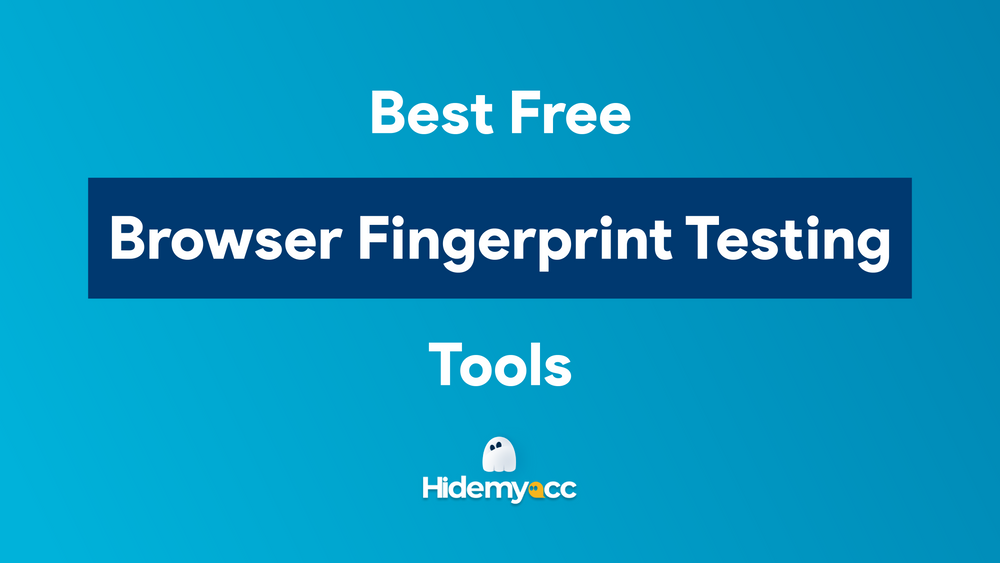Đôi khi, bạn muốn có sự riêng tư trên Internet. Nhưng thật khó vì tất cả hoạt động của bạn trên Internet đều có thể bị nhìn thấy và theo dõi bởi những con mắt tò mò từ người khác hoặc Big Brother. Vì vậy, làm thế nào bạn có thể che giấu và bảo vệ mình khỏi chúng?
Câu trả lời cho vấn đề này được nhiều người lựa chọn nhất là sử dụng địa chỉ IP giả.
1. Fake địa chỉ IP là gì?
Khi nghe về nó, một số người có thể nghĩ rằng “địa chỉ IP giả” đang tạo một địa chỉ mới không tồn tại. Nói rõ hơn thì điều đó là không thể. Sự thật là địa chỉ IP thực của bạn bị ẩn sau địa chỉ IP đã tồn tại của người khác. Điều này được gọi là che dấu địa chỉ IP.
2. Tại sao bạn cần fake địa chỉ IP?
Thành thật mà nói, họ cần quyền riêng tư trực tuyến để thực hiện một số việc mà họ không muốn người khác nhìn thấy. Một số muốn ẩn danh để truy cập nội dung bị hạn chế chỉ vì vị trí địa lý của họ. Một số muốn sử dụng địa chỉ IP giả để kiếm tiền trực tuyến, đây là lý do phổ biến hơn.
Họ sử dụng một hoặc nhiều địa chỉ IP giả để nuôi tài khoản của mình. Bởi vì một khi website phát hiện ra các tài khoản này sử dụng cùng một IP thì nguy cơ khóa tất cả các tài khoản là rất cao. Nhưng vấn đề là, việc sử dụng địa chỉ IP giả chỉ giúp bạn vượt qua được một số trang web “dễ tính”. Tại sao? Bởi vì vẫn còn nhiều yếu tố hơn để họ có thể dựa vào để kiểm tra và phát hiện bạn như vân tay trình duyệt, user Agent, WebRTC, thông tin thiết bị,...
Như vậy, việc sử dụng địa chỉ IP giả chỉ là điều kiện cần chứ chưa đủ để bảo vệ tài khoản của bạn không bị cấm.
Bị mắc kẹt phải không? Có vẻ như ai đó cần một số công cụ để đáp ứng điều kiện kia, phải không? Bạn đã bao giờ nghe nói về trình duyệt chống phát hiện chưa? Nghe có vẻ mới mẻ với bạn nhưng nó đã xuất hiện trên thị trường được vài năm. Hầu hết những người làm MMO đều sử dụng nó để ẩn thông số laptop ban đầu của mình; tạo nhiều tài khoản với dấu vân tay và thông số kỹ thuật số khác nhau. Một số trong số chúng còn sử dụng các tính năng hữu ích khác trên trình duyệt chống phát hiện như tự động hóa, chia sẻ thư mục hoặc hồ sơ và chuyển quyền sở hữu mà bạn hoàn toàn có thể tìm thấy trên trình duyệt chống phát hiện Hidemyacc.
Nếu bạn đang sử dụng nhiều tài khoản để quảng cáo hoặc bất cứ điều gì, bạn nên sử dụng địa chỉ IP giả. Đăng ký và sử dụng chỉ 1 IP cho 1 tài khoản và tất nhiên mức độ tin cậy vào tài khoản của bạn sẽ được tăng lên.
Bây giờ, hãy tiếp tục đọc để khám phá các phương pháp dễ dàng và đơn giản để có thể sử dụng địa chỉ IP giả.
3. Làm thế nào để fake địa chỉ IP?
3.1. Sử dụng proxy
Proxy là một trong những cách phổ biến nhất đối với những người cần sử dụng nhiều địa chỉ IP giả. Khi bạn gửi yêu cầu đến máy chủ web, yêu cầu này sẽ không truy cập trực tiếp vào web. Trước tiên, nó sẽ đi qua một proxy được coi là “người trung gian”, sau đó proxy này sẽ gửi yêu cầu trực tiếp tới web bằng IP của nó chứ không phải của bạn. Do đó, bạn không cần phải lo lắng nữa vì máy chủ proxy ẩn IP gốc của bạn và trang web chỉ nhìn thấy IP của proxy.
Để sử dụng địa chỉ IP giả, trước tiên bạn cần nghiên cứu kỹ các proxy có chất lượng tốt và mua chúng từ các nhà cung cấp proxy. Hiện nay có rất nhiều nhà cung cấp trên thị trường, bao gồm cả miễn phí và trả phí với một số loại proxy. Chỉ cần đảm bảo loại proxy bạn sẽ sử dụng phù hợp với mục đích của bạn. Nếu bạn đang làm MMO, khu dân cư tĩnh là đáng tin cậy nhất cho bạn.
Nếu bạn đang cân nhắc giữa cái miễn phí và cái trả phí, với tư cách cá nhân, tôi nghĩ bạn nên sử dụng cái trả phí vì nó nhanh hơn và an toàn hơn cái kia.
Bước tiếp theo là thiết lập proxy để có thể sử dụng nó. Bạn có thể thiết lập trực tiếp trên hệ điều hành của mình hoặc thông qua trình duyệt Mozilla Firefox hoặc trình duyệt chống phát hiện như Hidemyacc.
Cách thiết lập proxy trên Mozilla Firefox
- Mở trình duyệt Firefox => Nhấp vào ba dòng dọc ở trên cùng bên phải => Chọn Cài đặt từ các tùy chọn.
- Kéo xuống cuối cùng bạn sẽ thấy Network Setting => Nhấn vào Cài đặt
- Chọn Manual proxy configure, sau đó nhập IP của proxy và cổng vào HTTP hoặc SOCKS
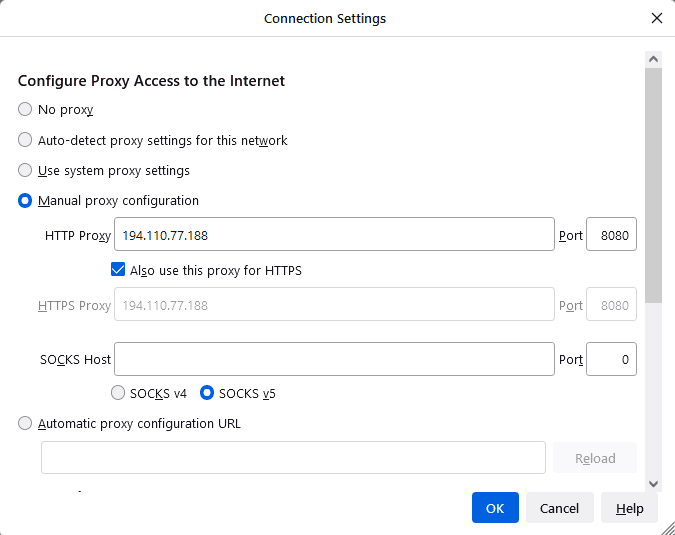
3.2. Sử dụng VPN
VPN (Virtual Private Network) khá giống với proxy vì nó cũng định tuyến lại đến các máy chủ từ xa và ẩn IP gốc của bạn. Tuy nhiên, VPN bảo vệ bạn tốt hơn proxy vì nó có một đường hầm nơi tất cả lưu lượng truy cập của bạn được mã hóa. Mã hóa này bảo vệ bạn khỏi bị theo dõi trang web, giám sát của chính phủ,... Do đó, nó đắt hơn và cài đặt phức tạp.
Có một số phần mềm VPN trên thị trường như NordVPN, Hidemyass, TunnelBear, Windscribe, Hotspot Shield,... Hãy lựa chọn cẩn thận và đảm bảo rằng phần mềm đó được trả phí và có các tính năng nâng cao như kill switch, chính sách không ghi nhật ký, bảo vệ rò rỉ, và máy chủ DNS riêng,... Vì vậy, khi sử dụng địa chỉ IP giả, bạn không cần phải lo lắng về vấn đề bảo mật.
3.3. Sử dụng Dcom
Sử dụng Dcom cũng là một cách đơn giản để sử dụng nhiều địa chỉ IP giả. Trên thị trường có rất nhiều loại Dcom, tuy nhiên nên sử dụng Dcom 4G là tốt nhất vì nó cho phép cập nhật động và tự động thay đổi IP theo dải địa chỉ IP của mạng. Nếu muốn có nhiều Dcom và nhiều địa chỉ IP khác nhau, bạn có thể mua sim từ nhiều mạng khác nhau chứ không chỉ một mạng. Số lượng IP nhiều hay ít tùy thuộc vào ISP (Nhà cung cấp dịch vụ Internet) mà bạn mua sim. ISP càng lớn thì họ càng có nhiều IP khác nhau.
Để đổi IP, bạn chỉ cần rút Dcom ra và cắm lại hoặc sử dụng tool auto reset Dcom. Mỗi lần làm điều đó, nó sẽ cung cấp cho bạn một IP khác nhau.
Tuy nhiên nhược điểm của cách này là tốc độ và dung lượng. Hơn nữa, nhóm IP so với các cách khác là ít hơn.
3.4. Sử dụng SSH
Sử dụng SSH rẻ hơn nhiều so với proxy và VPN nhưng có nhiều bước phức tạp hơn. Trước tiên, bạn cần tải xuống Bitvise để kết nối với SSH.
- Tải xuống Bitvise => Cài đặt => Mở
- Chọn tab Đăng nhập => Nhập máy chủ và cổng của SSH Server vào Máy chủ và thông tin vào Xác thực => Bấm Đăng nhập
- Nếu thông tin chính xác sẽ có thông báo “Xác thực hoàn tất” như ảnh bên dưới
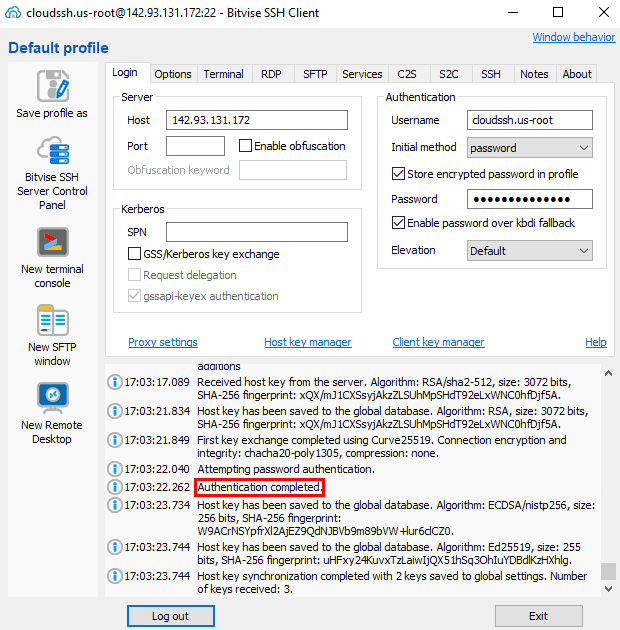
- Chọn tab Dịch vụ => Bật chuyển tiếp proxy SOCKS/HTTP đã bật
- Giao diện Listen là 127.0.0.1 => Loại Listen port bắt buộc khác với cổng đang hoạt động => Nhấn Apply
- Nếu thông tin chính xác sẽ có thông báo hiển thị “Đã bật chuyển tiếp proxy SOCKS/HTTP” như ảnh bên dưới
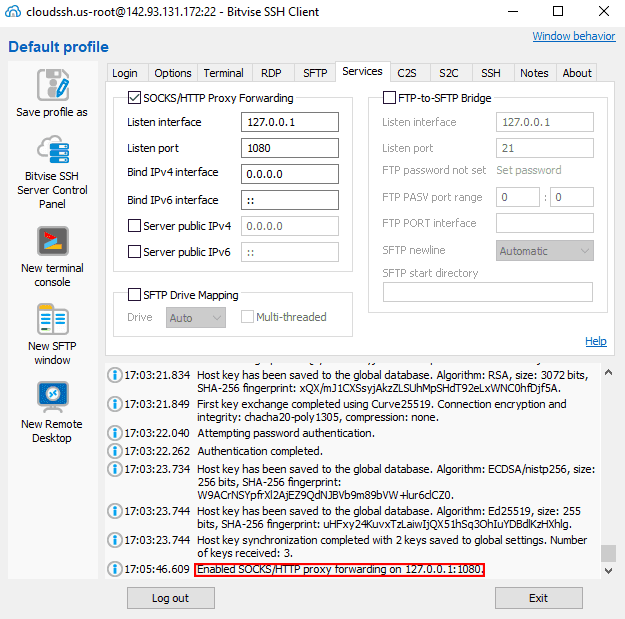
Bây giờ chúng ta cùng kiểm tra với Proxifier nhé.
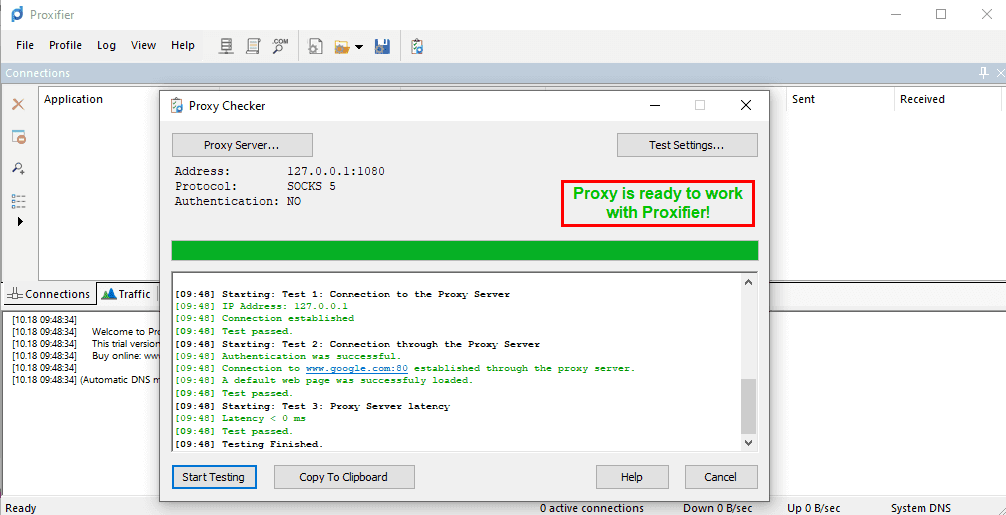
Khi bạn nhìn thấy dòng chữ “Proxy is ready to work with Proxifier” nghĩa là proxy của bạn hoạt động không “chết”. Bước cuối cùng là kiểm tra xem IP của bạn thay đổi như thế nào sau khi thiết lập proxy. Chúng tôi sẽ cho bạn thấy trong phần cuối cùng. Bây giờ, chúng ta hãy chuyển sang nó!
4. Làm thế nào bạn có thể kiểm tra địa chỉ IP của bạn?
Sau khi kết nối SSH rồi có Socks 5 và setup trên Firefox, bây giờ mình kiểm tra qua whoer.net để kiểm tra IP của mình lúc này. Như bạn có thể thấy, IP của tôi hiện ở Hà Lan với ISP Digital Ocean
Trang web này chỉ là một trong số các trang web miễn phí để kiểm tra IP. Bạn cũng có thể kiểm tra qua các trang web khác như getip.pro, whatismyipaddress. Với tư cách cá nhân, getip.pro được khuyên dùng tốt nhất cho bạn vì nó hiển thị cho bạn tất cả các yếu tố mà một số công nghệ khổng lồ có thể dựa vào để phát hiện ra bạn.
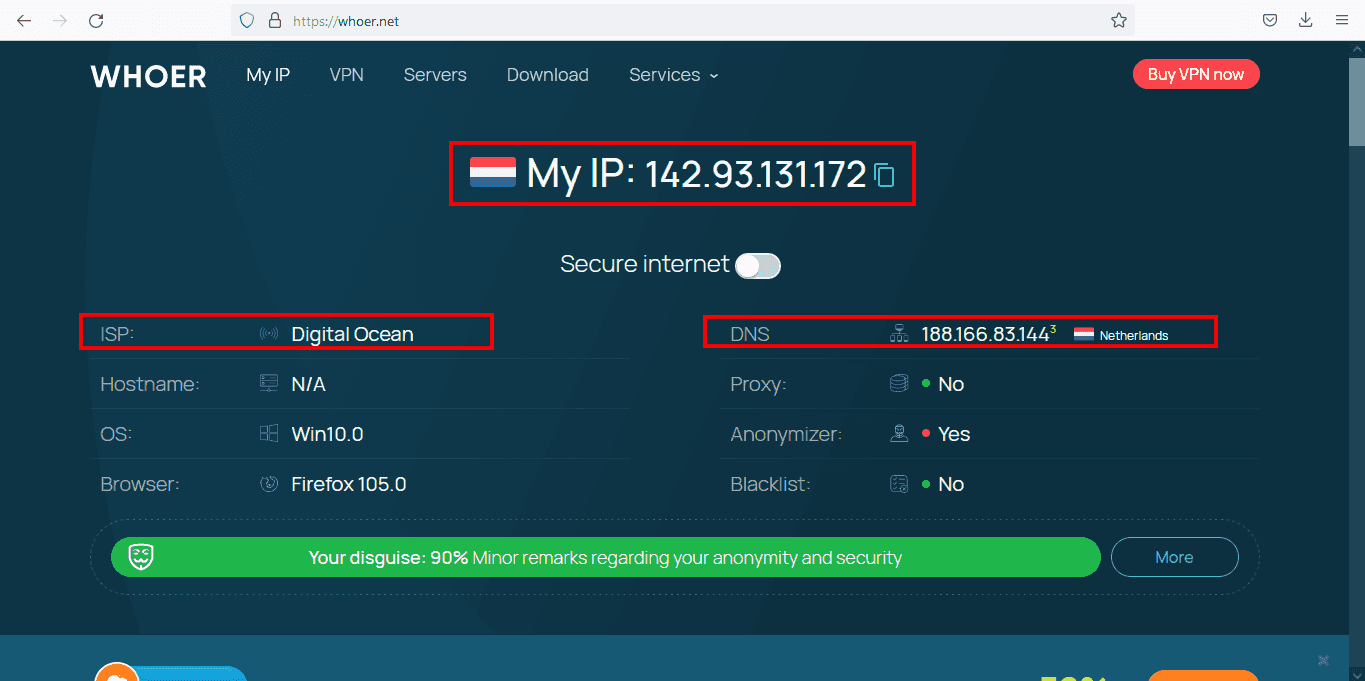
5. Phần kết luận
Tóm lại, mỗi cách đều có ưu và nhược điểm riêng. Tùy vào ngân sách và mục đích sử dụng địa chỉ IP fake mà bạn hãy lựa chọn giải pháp phù hợp cho mình. Hãy chia sẻ với chúng tôi nếu bạn thành công với một trong những cách này nhé!